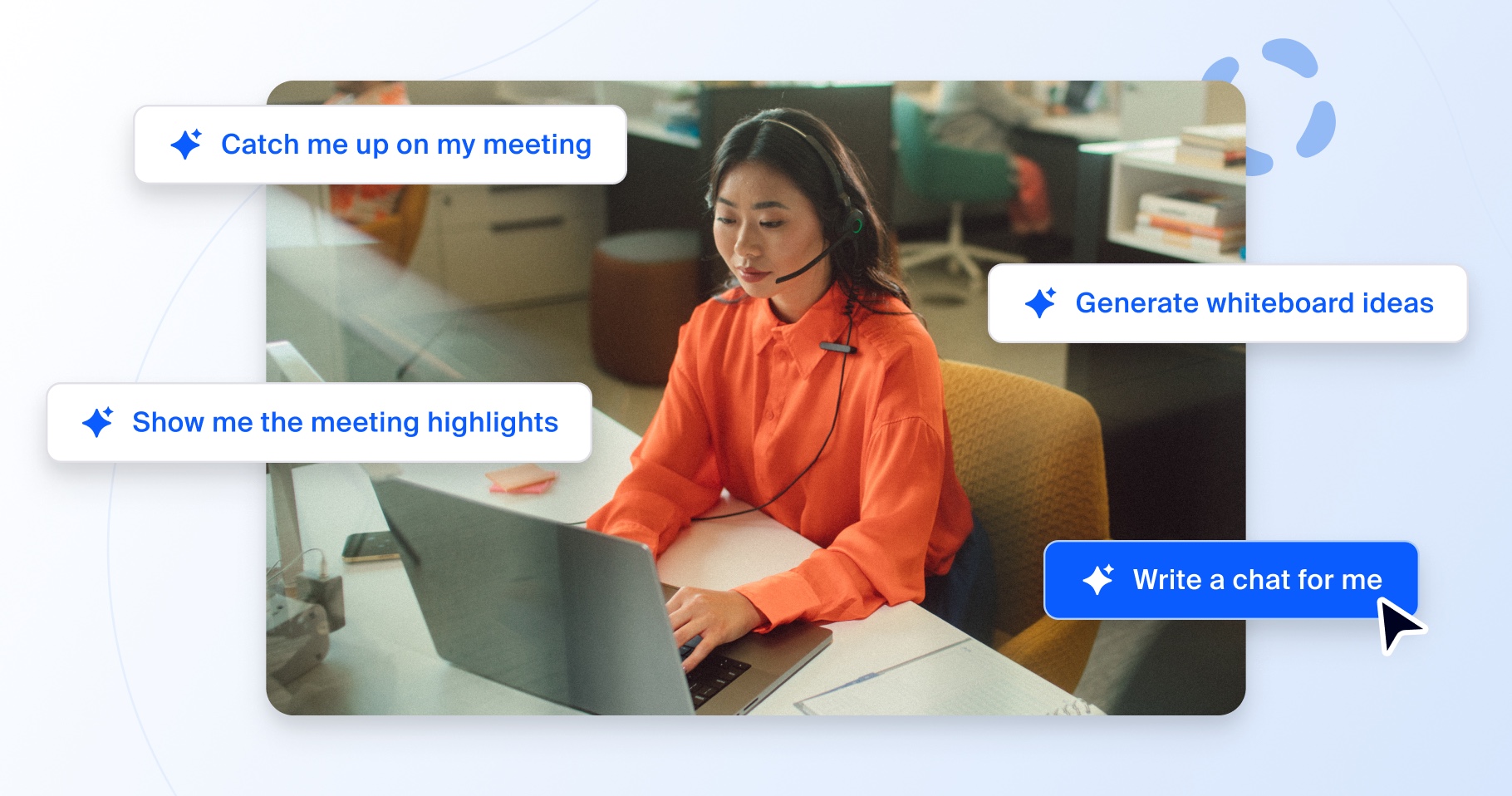
Maak kennis met Zoom AI Companion, je nieuwe AI-assistent!
Geef je productiviteit en teamsamenwerking een boost met Zoom AI Companion, een AI-assistent die zonder extra kosten is inbegrepen bij Zoom-abonnementen die ervoor in aanmerking komen.
Oktober mag dan wel de maand van de cyberbeveiliging zijn, maar bewustzijn van cyberbeveiliging zou elke maand een prioriteit moeten zijn om je gegevens en persoonlijke informatie het hele jaar door te beschermen. Bekijk deze tips om je te helpen veilige online gewoonten te ontwikkelen die je op het werk en thuis kunt versterken.
Bijgewerkt op June 27, 2025
Gepubliceerd op April 24, 2025


Cybercriminelen worden elk jaar vernuftiger en zetten gelaagde, complexe aanvallen in die gericht zijn op mensen die het meest kwetsbaar zijn. Hackers en oplichters infiltreren hun slachtoffers nu met uitgebreide oplichtingspraktijken die zijn ontworpen om mensen te overrompelen en van hun goedheid te profiteren. Hoewel best practices zoals het gebruik van privénetwerken, unieke wachtwoorden en het vergrendelen van je apparaten nog steeds sterk worden aanbevolen, moet je ook tools en softwareproviders kiezen die robuuste en effectieve maatregelen nemen om je gegevens veilig te houden.
De werkplek kan net zo kwetsbaar zijn voor een inbreuk als werknemers onbewust malware downloaden of per ongeluk privégegevens blootstellen aan het verkeerde publiek. Met dit in gedachten volgen hier enkele tips om je te helpen veilig online te blijven wanneer je Zoom gebruikt, samen met inzicht in de beveiligingsprogramma's die wij inzetten om de gegevens van onze klanten en werknemers te beschermen.
Of je de Zoom Workplace-app nu voor het eerst downloadt of bijwerkt naar de nieuwste versie, zorg ervoor dat je deze opent via een betrouwbare bron, zoals de Zoom-webportal, in de app zelf of downloadt vanaf een officiële marktplaats zoals de Apple App Store.
Als je een onverwachte e-mail ontvangt waarin je wordt aangemoedigd om de nieuwste versie van Zoom Workplace te downloaden, controleer dan het domein van de afzender (aan wie de e-mail is gericht) en ga met de muis over de downloadkoppeling (zonder erop te klikken) om er zeker van te zijn dat het een legitieme koppeling is. Als het geen echt Zoom-domein is, zoals (zoom.com, zoom.us), is het beter dat je op geen links klikt.
Hieronder zie je twee e-mails die er legitiem uitzien, maar in werkelijkheid nep zijn.
Als je eenmaal weet dat je Zoom Workplace downloadt van een authentieke bron, zorg er dan voor dat je je app bijgewerkt houdt om toegang te krijgen tot de nieuwste functies, eventuele bugs op te lossen en de beste audio- en videokwaliteit te ervaren.
Er zijn een paar stappen die je kunt nemen om je virtuele evenement privé te houden en te voorkomen dat ongenode gasten je vergadering of webinar bijwonen. Om te beginnen: vermijd het gebruik van je persoonlijke vergadering-ID (PMI) voor elke nieuwe vergadering. Buitenstaanders kunnen je volgende vergadering verstoren als ze toegang hebben tot je PMI van een oude vergadering. Houd PMI's voor interne vergaderingen voorbehouden aan mensen die je kent.
Zodra je vergadering begint, raden wij aan om een wachtruimte in te stellen, zodat je iedereen die probeert binnen te komen kunt goedkeuren en anderen buiten kunt houden. Laat alleen aangemelde gebruikers aan de vergadering deelnemen en vergrendel de vergadering zodra deze gestart is. Je kunt ook een vergaderingstoegangscode vereisen, video uitschakelen en audio dempen wanneer deelnemers zich aanmelden om ongewenste of ongepaste gesprekken te voorkomen. We raden ook aan om de functies voor het delen van het scherm en het maken van aantekeningen te beperken tot hosts of specifieke deelnemers. Zorg er dus voor dat je de optie Scherm delen uitschakelt, waardoor ook alle functies voor het maken van aantekeningen uitgeschakeld worden.
Bezoek ons Veiligheidscentrum voor meer informatie over hoe je veilig kunt blijven op Zoom.
De meeste mensen weten inmiddels wel hoe belangrijk het is om complexe wachtwoorden te maken die niet herhaald worden in verschillende apps en apparaten. Maar om een extra beschermingslaag toe te voegen, bieden we integraties voor eenmalige aanmelding (SSO - Single Sign-On) en tweefactorauthenticatie om de toegang tot de Zoom Workplace-app naadloos, veilig en eenvoudig te maken.
Met onze SSO-functie kun je dezelfde referenties gebruiken voor de identiteitsprovider van je organisatie, zodat je geen aparte gebruikersnamen en wachtwoorden hoeft te bewaren. Met tweefactorauthenticatie wordt je beveiliging uitgebreid als een aanmeldingsproces in twee stappen waarbij je een eenmalige code moet invoeren die via een mobiele app of sms wordt gegenereerd, naast de hoofdaanmelding bij Zoom.
Scherm delen en bediening op afstand zijn met de opkomst van hybride en extern werken essentiële samenwerkingstools geworden, dus het is belangrijk om te weten welke functie je wanneer moet gebruiken. Scherm delen stelt presentatoren in staat om visuele inhoud zoals dia's, demo's en trainingsmateriaal te laten zien, met functies voor hosts en deelnemers om gedeelde schermen te annoteren. Toegang via bediening op afstand stelt een deelnemer in staat om met toestemming de controle over het scherm van een andere deelnemer over te nemen, meestal gebruikt voor IT-ondersteuning, software-installatie of om documenten gezamenlijk te bewerken.
Beide functies brengen beveiligingsrisico's met zich mee. Risico's van het delen van schermen omvatten het per ongeluk blootleggen van gevoelige informatie en mogelijke verstoringen van vergaderingen als de machtigingen niet goed zijn beperkt. Toegang op afstand brengt ernstigere risico's met zich mee, omdat het externe gebruikers volledige access tot je computerfuncties zoals muis- en toetsenbordbediening geeft, wat kwaadaardige activiteiten mogelijk kan maken als het aan onbetrouwbare partijen wordt verleend.
Niemand geeft opzettelijk toegang aan een indringer, maar omdat kwaadwillende partijen steeds geavanceerder worden, kun je onbedoeld toegang geven aan de verkeerde persoon. Om deze functies veilig te gebruiken, volgen hier een aantal aanbevolen procedures:
Wanneer je iemand externe toegang tot je computer geeft, volg dan deze stappen om kwaadaardige activiteiten te voorkomen:
Zoom heeft verschillende ingebouwde besturingselementen om bediening op afstand veilig te gebruiken, waaronder de mogelijkheid om:
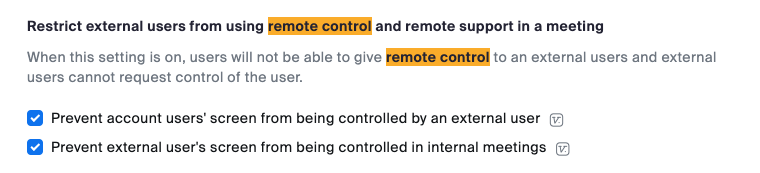
Je weet misschien niet altijd met wie je contact hebt, dus hebben we extra functies ontwikkeld die meer vertrouwen opbouwen en veiligere interacties bevorderen wanneer je met anderen communiceert.
Samen maken deze functies het moeilijker voor kwaadwillenden om zich voor te doen als legitieme gebruikers of organisaties in Zoom Team Chat, Meetings en Webinars.
Met onze optionele end-to-end-encryptiefunctie (E2EE) (momenteel beschikbaar voor Zoom Meetings en Zoom Phone) zijn de cryptografische sleutels alleen bekend bij de apparaten van de deelnemers. Als je deze functie inschakelt, voeg je een extra beschermingslaag toe zodat je gemakkelijk kunt communiceren met deze verschillende Zoom-oplossingen, hoewel sommige Zoom-functionaliteiten beperkt zijn.
Lees hier meer over encryptie in het Zoom Workplace-platform.
Bovendien kan onze nieuwe post-quantum E2EE-functie helpen je gegevens veilig te houden, nu en in de toekomst. Deze geavanceerde encryptielaag is ontworpen om je huidige Zoom Meetings-, Zoom Phone- en Zoom Rooms-gegevens te beschermen en te beveiligen tegen potentiële ongekende bedreigingen die alleen kwantumcomputers kunnen genereren.
Cyberbeveiliging is niet alleen voorbehouden aan onze IT- of beveiligingsteams. We verwachten van alle Zoomies dat ze cyberbewust zijn en hebben talloze initiatieven en middelen ontwikkeld om onze werknemers te leren hoe ze zich tegen cyberbedreigingen kunnen beschermen.
Onze bewustmakings- en trainingsprogramma's voor beveiliging gaan verder dan de basis en zijn speciaal ontworpen om gedenkwaardige ervaringen voor werknemers te creëren en belangrijke vaardigheden en kennis het hele jaar door te versterken. Enkele van deze activiteiten zijn:
Naast de beveiligingsprogramma's voor onze interne werknemers sturen we ook verschillende initiatieven binnen onze grotere gemeenschappen aan om ons te helpen risico's te beperken, innovatie te bevorderen en onze diensten te blijven verbeteren, zoals:
Het behalen van onze vele certificeringen en attesten vereist een voortdurende inzet om ervoor te zorgen dat onze producten en diensten aan strenge beveiligings- en privacynormen voldoen. Wij zijn vereerd dat onze producten erkend zijn door veel van 's werelds meest vooraanstaande organisaties en dat we certificeringen hebben behaald op gebieden zoals:
Bekijk de volledige lijst met attesten, certificeringen en standaarden van Zoom.
Zoals het spreekwoord zegt: oefening baart kunst. Met dat in gedachten ontwikkelen we voortdurend onze beveiligingsmaatregelen en productinnovaties, zodat onze werknemers en klanten vrijer kunnen communiceren en samen kunnen werken. Door onze werknemers en klanten te voorzien van permanente middelen en voorlichting, kunnen we ons een toekomst met minder cyberaanvallen en een veiligere online omgeving voorstellen.
Blijf op de hoogte van al ons beveiligings- en privacynieuws in ons Vertrouwenscentrum.